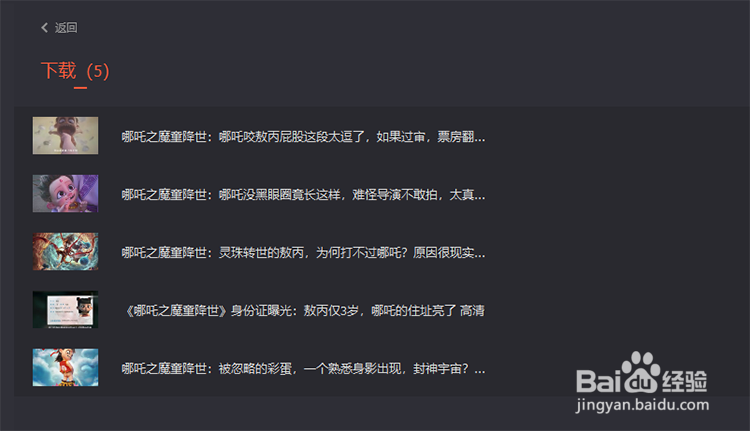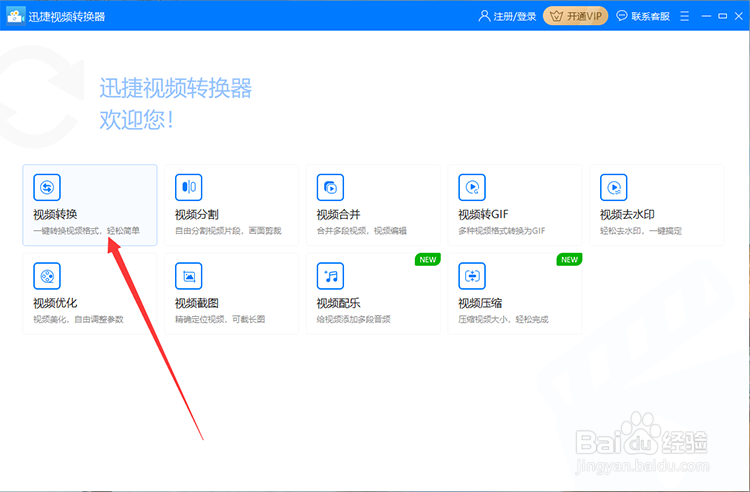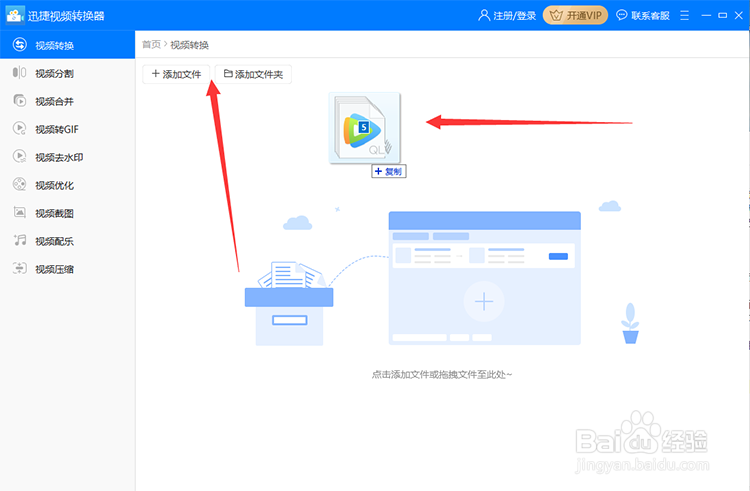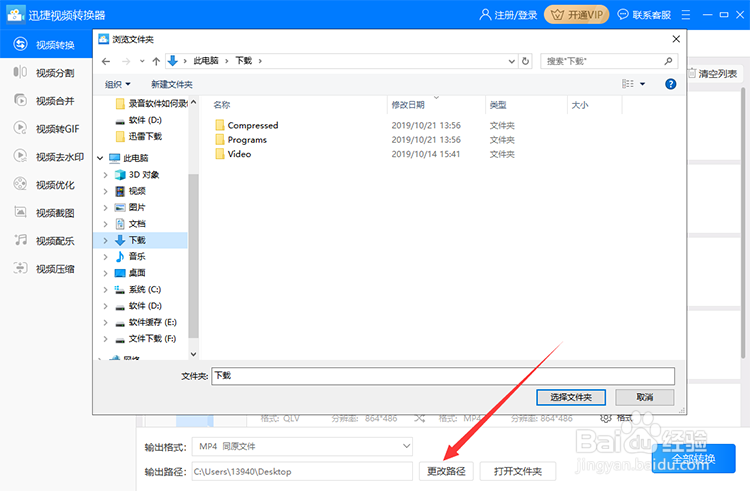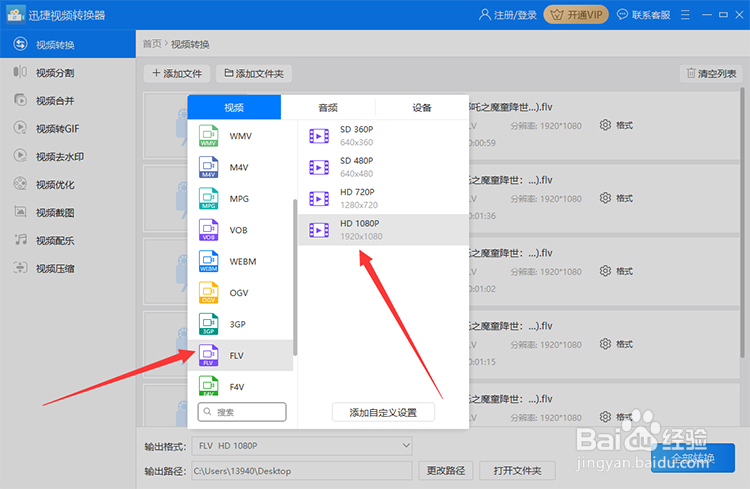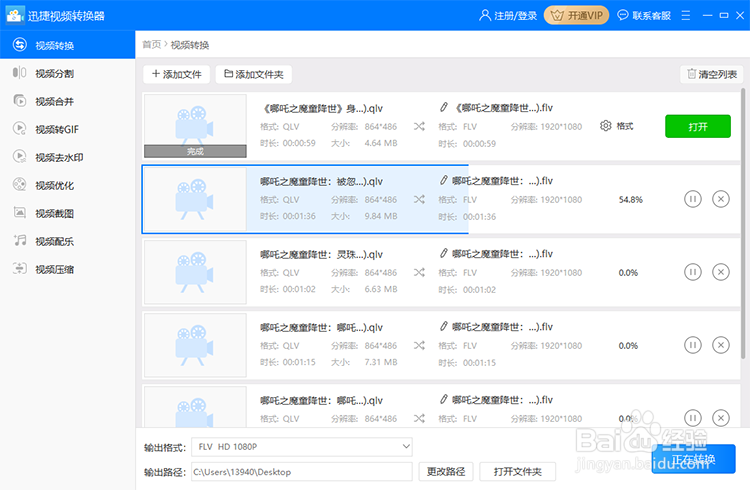如何把桌面上的QLV视频格式转换成FLV流媒体文件
1、嚼但匙噻首先在转换QLV视频格式之前,肯定需要准备两样文件的,不然后面无法转换。QLV视频文件和视频转换软件。这两邗锒凳审个缺一不可。视频转换软件可以把QLV格式转换成FLV格式,这是毋庸置疑的。而且是无损转换格式。
2、然后打开已经安装好的视频转换软件,打开软件之后可以看的到是软件主界面中有很多的功能,但是并不是所有的功能都是需要使用的。因为这是转换QLV视频格式,所以就肯定是要选择视频转换功能了。点击即可。
3、点击之后就能够进入软件的视频转换页面中,然后就需要把QLV格式的视频文件导入到软件中了。选择中QLV视频拖到软件中就能完成添加了。或者使用添加按钮选择文件也能添加视频。
4、软件在转换完成后会自动将转换的视频保存在C盘里面,而不是桌面或者固定的地方。所以还是需要修改一下保存位置的。点击软件下方的更改路径按钮,然后再在弹出的选框中挑选地址保存视频即可。
5、转换输出视频的保存地址已经设置完成,然后就需要添加一个转换输出的视频格式了。而此软件却提供了几乎所有的音频与视频格式,所以可以在输出格式中选择FLV视频格式,至于视频的分辨率可以随便选择。
6、最后都设置完成之后就可以把桌面上的QLV视频格式转换成FLV流媒体文件了。点击软件下面的全部转换,然后再等到软件转换到一百之后就可以在保存位置看到转换成功的FLV视频文件了。双击视频就可以播放了。
7、行了,以上就是如何把桌面上的QLV视频格式转换成FLV流媒体文件的方法了。
声明:本网站引用、摘录或转载内容仅供网站访问者交流或参考,不代表本站立场,如存在版权或非法内容,请联系站长删除,联系邮箱:site.kefu@qq.com。
阅读量:75
阅读量:87
阅读量:93
阅读量:89
阅读量:94